כיצד לפתור את ה- iPhone של
התכונה נקודה חמה על iPhone רחוק מלהיות חלקה. עם זאת, זה עדיין אופציה נהדרת לעשות קצת עבודה לגלוש באינטרנט תוך כדי תנועה.
מאמר זה יכסה את הצעדים שיש לנקוט כאשר מכשירים לא יכולים להתחבר, כאשר חיבור לא יכול להיעשות כי נקודה חמה הוא יזמה ממכשיר אחר מאשר ה- iPhone, וכאשר MAC לגמרי מסרב להתחבר לנקודה חמה באמצעות WiFi או Bluetooth.
כיצד להפעיל את Hotspot
נקודת החיוג האישית אינה מכוונת כברירת מחדל, לכן יהיה עליך להפעיל אותה לפני שתתחיל. מאמר זה מכסה איך לעשות את זה ב- iOS בפירוט רב, כמו גם איך לעשות את זה על כמה מערכות הפעלה ניידים אחרים.
האם לשים לב כי לפני זה Hotspot שלך חייב להיות מופעל באמצעות הספק שלך והוא חייב להיות נתמך על ידי תוכנית הנתונים של האייפון שלך.
פתרון בעיות התחברות כללי
לאחר הקשה על שם הרשת בהגדרות המכשיר ומחכה לחיבור רק כדי לראות את הודעת הכשל, הדבר הראשון שעליך לעשות הוא לכבות את הנקודה החמה ולהפעיל אותה מחדש. אם זה לא עובד, "לשכוח" את הרשת WiFi בתוך הגדרות המערכת של המכשיר אתה מנסה להתחבר ולהפוך אותו בחזרה. נסה להתחבר מחדש. אם אף אחת מהשיטות הללו אינה פועלת, הפעל מחדש את שני ההתקנים. כמוצא אחרון, נסה להתחבר דרך שיטה אחרת כגון Bluetooth. אתה יכול Bluetooth קשור iPhone שלך למכשיר היעד שלך כדי לחבר אותו לאינטרנט.
לפעמים פשוט לשנות את הסיסמה של נקודה חמה יהיה מספיק כדי להקל על כל שיהוק שעלולות להתרחש, מניעת חיבור.
חיבור פתרון בעיות
iPhones הם בדרך כלל די טוב על שמירה על חיבור למכשיר, אם כי לפעמים טיפות להתרחש. במקרה זה, ודא ששני המכשירים קרובים זה לזה ומכל נקודות ההתערבות. לחיבור הטוב ביותר, התחבר באמצעות Bluetooth או חבר כבל ברק-אל התקן ה- iPhone והתקן היעד, אם יש לו יציאת USB (כגון מחשב נייד או שולחן עבודה).
Mac פתרון בעיות
בעת חיבור לנקודת ה- WiFi של ה- iPhone שלך מ- Mac יש כמה דרכים לעשות זאת. אם אחת הדרכים לא פועלת, נסה שיטה אחרת לפני שתמשיך עם פתרון בעיות נוסף.
כדי להפעיל את הנקודה החמה מה- Mac שלך:
- לחץ על סמל ה- WiFi בשורת המצב
- ודא שהנקודה החמה מופעלת במכשיר iPhone
- תחת "נקודה חמה אישית" ב- Mac לחץ על ה- iPhone שלך
- כעת יבוצע חיבור
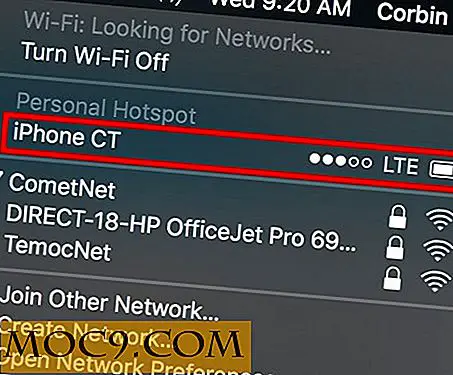
בחר אותו מרשתות WiFi:
- בחר בסמל ה- WiFi בשורת המצב
- ודא שהנקודה החמה מופעלת במכשיר iPhone
- לחץ על הרשת האלחוטית של ה- iPhone שברשותך ברשימת הרשתות הרגילות, ולא מתוך "נקודה חמה אישית". שים לב שייתכן שתצטרך להפעיל את הנקודה החמה או את ה- WiFi או להפעיל את ה- Mac במחשב שלך כך שתופיע אפשרות זו
- כעת יבוצע חיבור
התחבר באמצעות Bluetooth:
- בחר את סמל Bluetooth הממוקם בשורת המצב
- בחר ב- iPhone מהתפריט הנפתח של המכשירים
- לחץ על "חבר"
- כעת יבוצע חיבור.

אם אף אחת משיטות אלה לא מסוגלת לאבטח חיבור, נווט תחילה להגדרות ה- iPhone שלך ושנה את שם ה- iPhone שלך:
- הקש על "הגדרות" ממסך הבית
- הקש על "כללי"
- הקש על "אודות"
- לאחר הקשה זו "שם"
- שנה את השם של ה- iPhone
- שם הרשת שלך ישתנה באופן אוטומטי
כעת נסה לשנות את סיסמת הרשת שלך:
- הקש על "הגדרות" ממסך הבית
- עכשיו, הקש על "נקודה חמה אישית"
- בחר סיסמת WiFi
- שנה את הסיסמה
עם שם חדש טרי וסיסמה, נסה להחזיר את החיבור לנקודה החמה. אם כל השאר נכשל ו- iPhone שלך יכול להתחבר בסדר גמור להתקן שאינו מק, ייתכן שתרצה לנסות להתאים את הגדרות ה- WiFi של Mac.
סיכום
יש לקוות כי שלבים אלה לפתרון בעיות הצליחו להחזיר את החיבור. אם לא, להשאיר תגובה למטה למטה כדי שנוכל לחזור אליך ולעזור לך!

![מג 'יקן: מערכת צג יישום זה שווה באמת באמצעות [Mac]](http://moc9.com/img/magician_mission.jpg)





